Voc√™ tirou fotos com seu smartphone e gostaria de retoc√°-las para torn√°-las mais bonitas, consertar algumas imperfei√ß√Ķes e compartilh√°-las online. Falando nisso, voc√™ teria pensado em usar VSCO: um aplicativo de edi√ß√£o de fotos com recursos sociais, dispon√≠vel para Android e iOS / iPadOS, que muitos recomendaram para voc√™. Boa escolha! Posso confirmar, √© realmente uma aplica√ß√£o muito v√°lida. Ent√£o qual √© o problema? Por que voc√™ ainda n√£o est√° usando?
Como voc√™ diz? Voc√™ acha que sua interface n√£o √© muito intuitiva e / ou n√£o consegue encontrar o caminho por meio de suas v√°rias fun√ß√Ķes? Ent√£o n√£o se preocupe: se voc√™ quiser, eu posso te explicar como editar fotos com VSCO. Tempo de cinco minutos e voc√™ ter√° aprendido todos os fundamentos para fazer o melhor uso do aplicativo e dar aquele toque art√≠stico extra √†s suas fotos, eu prometo!
Vamos, não vamos perder mais tempo batendo papo e comecemos imediatamente a nos ocupar. Posicione-se confortavelmente, pegue no seu aparelho e comece a se concentrar na leitura do que é relatado a seguir, a fim de aplicar o meu conselho. Tenho certeza que, no final, poderá dizer que está muito feliz e satisfeito com os resultados obtidos. Deixá-lo apostar?
Como fazer o download do VSCO
Antes de chegar ao cerne do tutorial, vamos explicar como editar fotos com VSCO, voc√™ precisa baixar e instalar o aplicativo no seu dispositivo (se ainda n√£o tiver feito isso, √© claro). Para descobrir como fazer isso, siga as instru√ß√Ķes para Android e iOS / iPadOS que voc√™ encontra logo abaixo.
Android
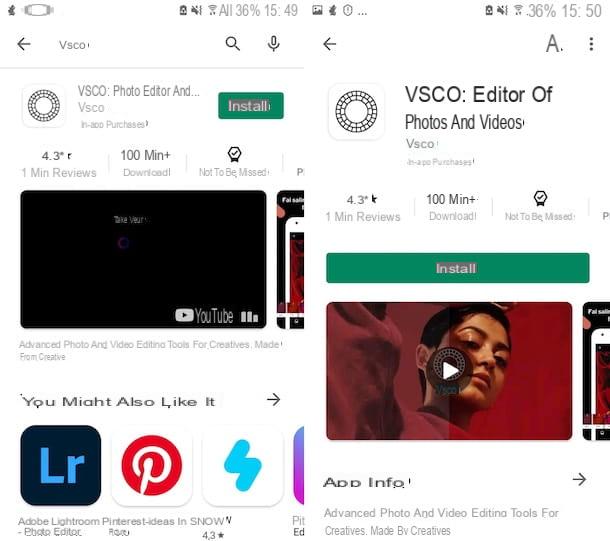
Se voc√™ estiver usando um smartphone ou tablet Android, para baixar o VSCO fa√ßa o seguinte: pegue o seu aparelho, desbloqueie-o, acesse a tela inicial e / ou a gaveta e selecione o √≠cone do Play Store (aquele com o tri√Ęngulo colorido) e, em seguida, pressione campo de busca presente na parte superior da nova tela exibida e digite ‚ÄúVsco‚ÄĚ dentro.
Neste ponto, selecione o primeira dica na lista (VSCO: Editor de Foto e Vídeo), para visualizar a seção da Play Store dedicada à VSCO. Se desejar, você pode acelerar as etapas que acabei de descrever clicando neste link diretamente do seu smartphone ou tablet. Na nova tela que aparece, toque no botão Instalar.
Se você estiver usando um dispositivo no qual não há Play Store (por exemplo, um smartphone Huawei com AppGallery), você pode baixar VSCO por meio de um loja alternativa, como expliquei a você em meu tutorial sobre como instalar aplicativos no Huawei.
Ao final do procedimento de download e instalação, inicie o aplicativo tocando no botão Apri apareceu na tela ou selecionando o relevante ícone (aquele com o logo no VSCO) que foi adicionado à tela inicial e / ou gaveta. Em seguida, você se verá na frente da tela principal do VSCO.
iOS / iPadOS
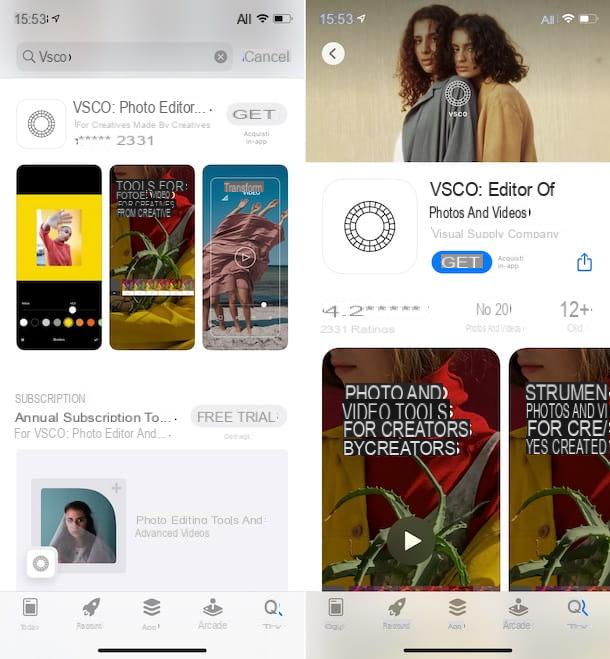
Se voc√™ estiver usando um iPhone ou um iPad, para baixar VSCO proceda da seguinte forma: pegue seu dispositivo, desbloqueie-o, acesse a tela inicial e toque no app Store (aquele com a letra "A" e o fundo azul) e selecione o item Pesquisa localizado no canto inferior direito, digite ‚ÄúVsco‚ÄĚ em campo de busca presente na parte superior da tela e toque no bot√£o Pesquisa apareceu no teclado virtual.
Em seguida, selecione o primeiro resultado da pesquisa (VSCO: Editor de Foto e Vídeo), para visualizar a seção da App Store dedicada ao VSCO. Se desejar, você pode acelerar as etapas que acabei de descrever para você, selecionando este link diretamente no seu dispositivo. Na nova tela exibida, clique no botão Ottieni, então por diante Instalar e autoriza o download e a instalação via ID do rosto, tocá-ID o senha dell'ID Apple.
Ao final do procedimento, inicie o aplicativo pressionando o botão Apri apareceu na tela do seu dispositivo Apple ou selecione o relevante ícone (aquele com o logo no VSCO) que acabou de ser adicionado à tela inicial e você finalmente se verá na frente da tela principal do VSCO.
Como editar fotos bem com VSCO
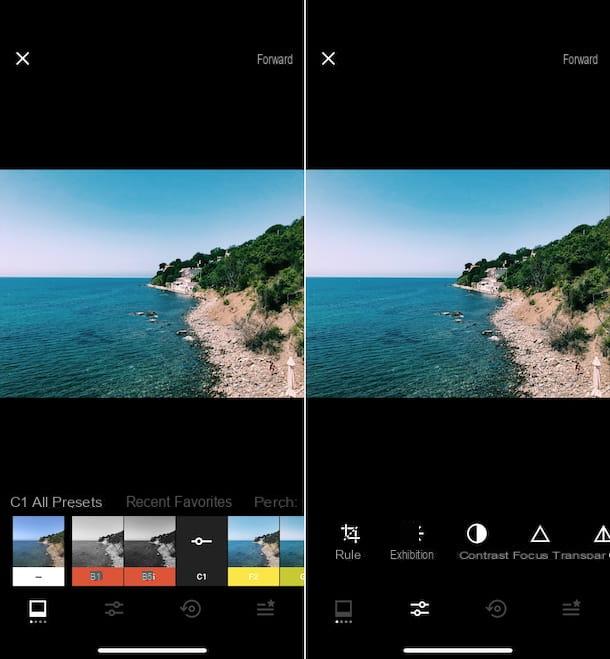
Agora que voc√™ v√™ a tela principal do aplicativo, pode prosseguir com a edi√ß√£o de fotos com o VSCO. Para fazer isso, primeiro cuide de registro para usar o servi√ßo, tocando no bot√£o Criar uma nova conta e escolhendo, atrav√©s do menu que aparece, se pretende utilizar a conta Google, a Apple, a do Facebook, o n√ļmero de telefone ou o endere√ßo de email, premindo os bot√Ķes adequados e fornecendo os dados solicitados.
Uma vez logado, siga o procedimento de configura√ß√£o do perfil, indicando o username que voc√™ deseja usar e pressionando o bot√£o Continuando, ap√≥s o que ele recusa o convite para assinar o Vers√£o premium do servi√ßo (no pr√≥ximo cap√≠tulo irei explicar o que √© e voc√™ pode decidir ativ√°-lo) e conceder ao aplicativo o permiss√Ķes relacionadas a foto, c√Ęmera, localiza√ß√£o e contatose toque no bot√£o Continuando. Se solicitado, tamb√©m forne√ßa um verifique seu endere√ßo de e-mail, abrindo o e-mail que foi enviado a voc√™ pela VSCO e clicando no item apropriado nele.
Neste ponto, voc√™ pode realmente come√ßar a editar fotos com o VSCO. Para fazer isso, se voc√™ estiver usando Android, toque no bot√£o (+) que fica na parte inferior e escolha, atrav√©s do menu que voc√™ v√™ sempre aparecendo na parte inferior da tela, se deseja tirar uma foto no momento ou se deseja import√°-la da Galeria do seu aparelho. Se voc√™ estiver usando iOS / iPadOSem vez disso, pressione o bot√£o com i duas folhas colocado na parte inferior da tela e, em seguida, aquele com o c√Ęmera presente no canto superior esquerdo (para tirar uma foto no momento) ou no bot√£o (+), canto superior direito (para importar uma foto da Galeria do iPhone ou iPad).
Se voc√™ decidiu tirar uma foto no momento, use os controles na tela da c√Ęmera que √© posteriormente mostrado a voc√™ para ajustar as configura√ß√Ķes relacionadas ao flash, equil√≠brio de branco, etc., e pressione o bot√£o bot√£o circular, na parte inferior, para prosseguir com o tiro. Se, por outro lado, voc√™ optou por importar uma imagem do rolo do dispositivo, selecione a que preferir, pressione no item importa√ß√£o e est√° feito.
Após completar os passos acima, selecione a imagem que você tem interesse em atuar na tela do VSCO que é mostrada a você e pressione o item Editar localizado na parte inferior, para acessar o editor de serviços.
Agora, se voc√™ deseja aplicar um predefinido √† imagem, toque no √≠cone de filme fotogr√°fico apresente abaixo e selecione o que voc√™ preferir na lista de propostas. Voc√™ tamb√©m pode ver as v√°rias predefini√ß√Ķes por categoria, selecionando aquela em que est√° interessado no menu relativo. Se voc√™ quiser ajustar a intensidade do pr√©-ajuste sozinho, toque nele novamente nome e mova o cursor na barra de ajuste que voc√™ v√™ aparecer, ent√£o tome cuidado para salvar as altera√ß√Ķes pressionando marca de verifica√ß√£o.
Fazer mais ajustes para a foto, toque no ícone com i dois cursores que você sempre pode encontrar na parte inferior da tela, escolha qual ferramenta usar da lista exibida e use os comandos disponíveis: Regra, exposição, contraste, Focus, Transparência, saturação, Matiz, Balanço de branco, Tom de pele, Desenho animado, Grana, Desvaneça e Dividir sombra.
Como um exemplo pr√°tico, se voc√™ deseja cortar sua foto, selecione a ferramenta Regra, escolha o formato de sua prefer√™ncia no menu abaixo ou mova voc√™ mesmo o ret√Ęngulo de sele√ß√£o na imagem, enquanto se deseja ajustar o foco, toque na ferramenta Focus e mova o cursor na barra de ajuste apropriada para obter o efeito final de sua prefer√™ncia. Em todos os casos, lembre-se de confirmar as altera√ß√Ķes pressionando o marca de verifica√ß√£o vis√≠vel no canto inferior direito.
Se achar necess√°rio, voc√™ tamb√©m pode visualiz√°-lo hist√≥ria de mudan√ßas feito pressionando o √≠cone com o flecha circular colocado na parte inferior, enquanto para organizzare predefini√ß√Ķes, ferramentas e receitas de acordo com suas necessidades e prefer√™ncias, basta pressionar o √≠cone com as linhas horizontais e a estrela que voc√™ sempre encontra na parte inferior da tela.
Depois de editar a foto, toque no item para a frente localizado no canto superior direito, adicione (se desejar) legenda e hashtag no campo apropriado e pressione o √≠cone com o cart√£o do lugar para localizar a imagem (sempre que desejar). Finalmente, use as op√ß√Ķes apropriadas para decidir se deseja salvar a foto editada no rolo da c√Ęmera do dispositivo e / ou em seu perfil VSCO e toque no bot√£o Salvar e publicar.
Se desejar, você também pode compartilhar as fotos editadas em outras redes sociais e por meio de outros aplicativos. Para fazer isso, volte para a seção VSCO para selecionar as fotos a serem editadas, selecione a imagem de seu interesse e clique no botão (...) no canto inferior direito e escolha, no menu que se abre, o aplicativo ou serviço de seu interesse.
Outros recursos do VSCO
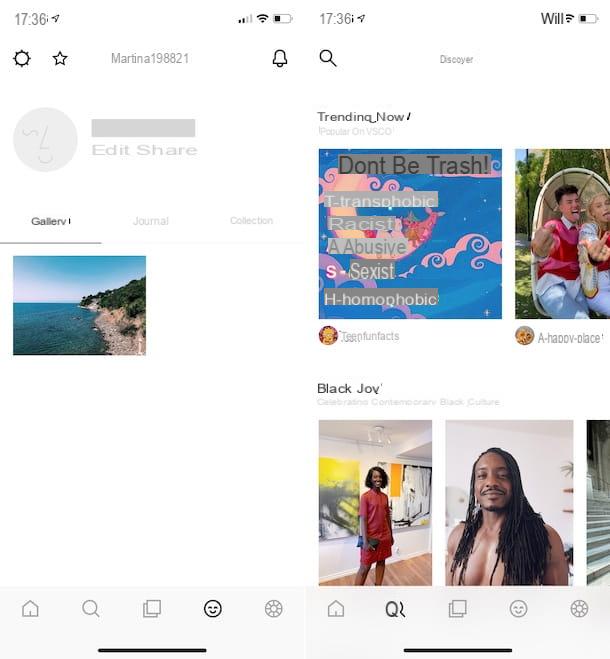
Como voc√™ mesmo viu, editar fotos Von VSCO √© muito simples e permite excelentes resultados. O aplicativo, no entanto, tamb√©m integra alguns outros interessantes fun√ß√Ķes sociais isso pode interessar a voc√™ e sobre o qual decidi falar nesta passagem.
Em primeiro lugar, lembre-se de que todas as fotos que voc√™ decidir publicar no VSCO, por meio da tela do editor, estar√£o vis√≠veis no seu perfil e no feed. Para acessar a tela do perfil, toque no √≠cone com o Smiley presente na parte inferior e depois na se√ß√£o e na foto de refer√™ncia. Atrav√©s da tela em quest√£o voc√™ tamb√©m pode fazer altera√ß√Ķes nas informa√ß√Ķes relativas ao seu perfil e ajustar as configura√ß√Ķes do aplicativo.
Para acessar o feed VSCO, por outro lado, toque no √≠cone com o chal√© que voc√™ encontra no canto inferior esquerdo e tamb√©m come√ßa a rolar a lista de conte√ļdos dispon√≠veis, seus e de outras pessoas mais apreciadas pelos usu√°rios do aplicativo. Para descobrir quais outros usu√°rios voc√™ pode seguir, quais s√£o seus seguidores e os usu√°rios que voc√™ j√° segue, toque no √≠cone com o dois smileys localizado no canto superior esquerdo.
Se voc√™ deseja pesquisar outros conte√ļdos e usu√°rios selecionados pelo VSCO, clique no √≠cone de lupa que se localiza na parte inferior da tela principal do aplicativo e inicia a rolagem da lista de conte√ļdos propostos. Para realizar uma pesquisa direcionada, no entanto, clique no s√≠mbolo de lupa que voc√™ encontra no canto superior esquerdo da tela em quest√£o, digite o palavras-chave de seu interesse no campo apropriado e selecione o elementos relevantes na lista.
Como eu disse nas linhas anteriores, o VSCO também inclui alguns Funcionalidade Premium, que pode ser acessado ao se inscrever em um assinatura paga (a um custo de 21,99 euros / ano) que você pode Experimente Grátis e sem obrigação de renovação por 7 dias.
Ao subscrever o plano Premium, pode ter acesso √† biblioteca completa com mais de 200 predefini√ß√Ķes, fun√ß√Ķes de edi√ß√£o de imagens (para criar colagens, adicionar molduras, etc.) e aquelas para edi√ß√£o de v√≠deo, desafios fotogr√°ficos semanais e conte√ļdos de forma√ß√£o exclusivos.
Se você estiver interessado em ativar o plano pago oferecido pelo serviço, toque no ícone com o logo no VSCO que você encontra na parte inferior direita da tela principal do aplicativo e pressiona o botão O período de teste gratuito começa.
Como editar fotos com VSCO

























